会声会影怎么利用遮罩替换背景中的天空?
1、这里需要用ps来制作一个这样类型的遮罩。然后再添加到会声会影中。点击文件菜单下面的新建。这里把它的名称命名为M40。把它的遮罩大小设置为720*480像素。这里需要把它的分辨率更改为300像素。再把它的颜色模式更改为灰度。设置好后点击确定。

2、这里要用到从黑色到白色。或从白色到黑色的渐变。所以需要前景色和背景色也更改一下。这里可以把前景色改为黑色。把背景色改为白色。

3、背景色更改为黑白之后,点击工具栏中的渐变工具,这时就可以在菜单下面看到有一个渐变条。在渐变类型中把它更改为线性渐变。然后点击打开这个渐变条。

4、在弹出的渐变编辑器中可以看到现在的渐变。这里还可以来移动两边的色标,把它们分别移动到中间的位置。但也要离开一个小距离不要离的太近。也让它的过渡自然些。
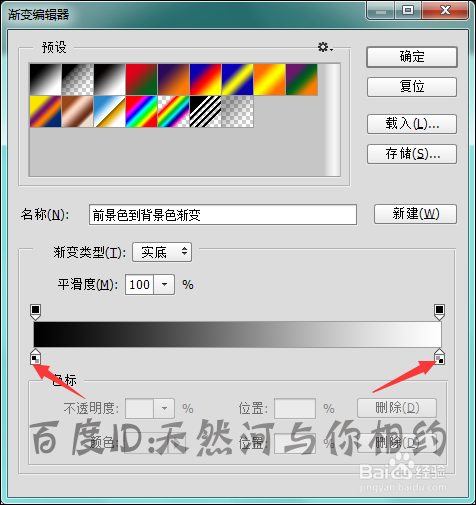

5、上面的移动好之后,需要把上面的色票也移动一下。它移动的位置也是和下面两个色标的位置是一样的。移动好色标后点击确定。这样就把需要的渐变设置好了。

6、下面选择菜单下面的渐变。按着键盘上面的shift键,就可以垂直的拉一下渐变。这里在拉渐变的时候也需要注意下,最好是把历史记录打开。拉错的话,再返回到上一步的操作中。

7、把渐变的位置白色的要占整个画布的三分之一的位置。如果是黑色的在上面的话,也是要占三分之一的位置。制作好后,就要把它保存一下。点击文件菜单下面的存储。


8、在弹出的另存为的界面中,它的文件名保持原来命名。这里在保存类型上面点击前面的下拉按钮把它更改为bmp格式。点击保存。

9、点击保存后,会弹出一个BMP选项的界面。在这个界面中,默认的文件格式是windows。这里不需要更改。下面它的深度是8位。也保持它的默认。点击确定。如果在新建画布的时候如果颜色格式是RGB的话,在这个界面中默认的会是16位。这个也需要注意下。

10、把要用到的图片制作好之后,下一步就要在会声会影中导入这个遮罩。也可以先在界面中选择添加图片。添加好图片后再进行遮罩的导入。点击界面右边的素材窗口。点击打开上面的文件夹。

11、在弹出的浏览媒体的界面中找到想要使用的图片或相片位置。这里是把相片直接放到了电脑的桌面上,所以可以直接在桌面上找到相片。按着键盘上面的ctrl键同时选中这两个相片后点击打开。就把相片放到了素材面板中。
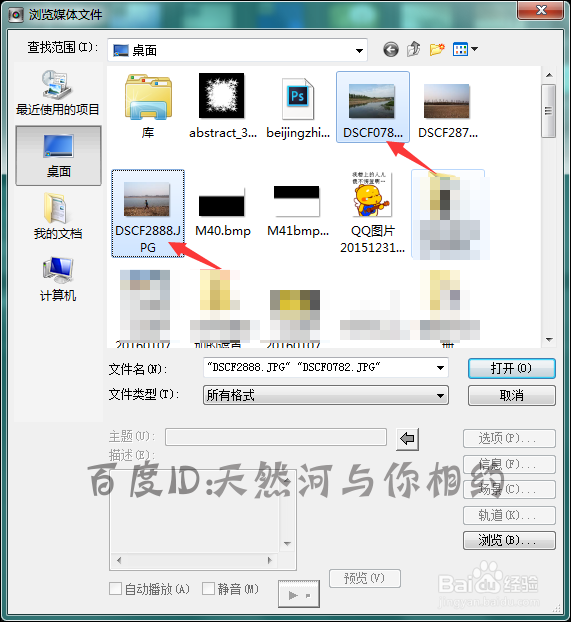
12、接下来要把相片放到下面的轨道中。这里直接放到覆叠轨上。在轨道中,默认的是只有一个覆叠轨。这里在界面中点击右键。选择轨道管理器。在覆叠轨上在选择两个或3个轨道。然后点击确定。

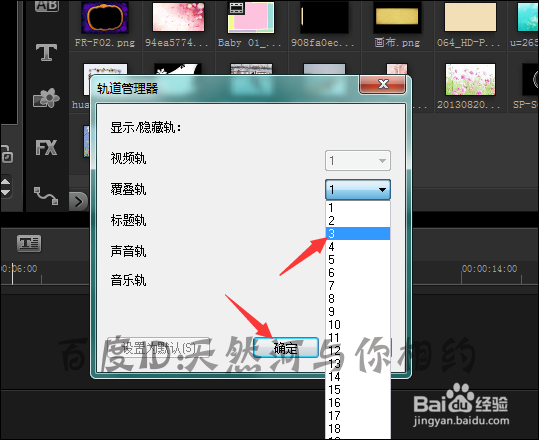
13、接着直接把要使用天空的一张相片放到最上面的一个轨道中。选中下面的相片后,在窗口上面点击右键。选择调整到屏幕大小。然后再点击保持宽高比。


14、然后再把有人特的一张相片放到轨道2中。同样是选中这张相片,然后在上面点击右键,选择调整到屏幕大小。之后再点击保持宽高比。这样就把两张相片都处理好了。


15、下面就可以添加刚才制作好的只显示上面的三分之一部分的遮罩图片。在界面的右边选择选项。接着在弹出的界面中用鼠标点击遮罩和色度键。


16、点击遮罩和色度键后,在弹出的界面中勾选应用到覆叠选项。并在类型中选择遮罩帧。在遮罩旁边点击加号。在弹出的界面中选择桌面上面的遮罩M40。点击打开。


17、添加好之后,找到这个添加的显示上面背景的遮罩。这时就可以直接在界面的预览窗口中看到现在的相片背景已经变成了我们想要的效果。通过制作一个遮罩把相片可以只显示想要的部分。也就达到了一个换背景的效果。
